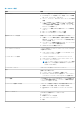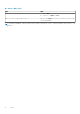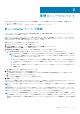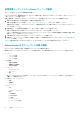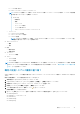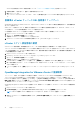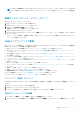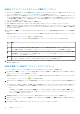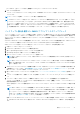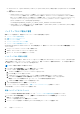Users Guide
メモ: OMIVV の登録解除後、vSphere Client(HTML-5)からログアウトしてログインします。[OMIVV]アイコンがまだ表
示されている場合は、vSphere Client(HTML-5)と Web クライアント(FLEX)の両方のクライアント サービスを再起動し
ます。
管理ポータルへのライセンスのアップロード
OMIVV ホスト ライセンスをアップロードします。
1. https://<
アプライアンス
IP/
ホスト名
/>に移動します。
2. ログイン ダイアログボックスにパスワードを入力します。
3. 左ペインで、VCENTER の登録をクリックします。
登録済み vCenter サーバーが作業中のペインに表示されます。
4. ライセンスのアップロード をクリックします。
5. [ライセンスのアップロード]ダイアログ ボックスで[参照]をクリックし、ライセンス ファイルを参照して[アップロード]
をクリックします。
ライセンスファイルが変更または編集された場合、OMIVV アプライアンスではファイルが破損しているとみなすため、ライセ
ンスファイルは機能しなくなります。
OMIVV アプライアンスの管理
OMIVV アプライアンスの管理により、OpenManage Integration for VMware vCenter のネットワーク、NTP および HTTPS 情報を管
理できます。これによって、管理者は次の操作ができます。
● OMIVV アプライアンスを再起動します。「OMIVV アプライアンスの再起動 、p. 17」を参照してください。
● OMIVV アプライアンスのアップデートとアップデート リポジトリーの場所の設定。参照先 OMIVV アプライアンスとリポジト
リーの場所のアップデート 、p. 18
● RPM を使用した OMIVV アプライアンスのアップグレード。「RPM を使用した OMIVV アプライアンスのアップグレード 、p.
18」を参照してください。
● バックアップと復元を使用した OMIVV アプライアンスのアップグレード。「バックアップと復元を使用した OMIVV アプライア
ンスのアップグレード 、p. 19」を参照してください。
● トラブルシューティング バンドルの生成とダウンロード。「トラブルシューティング バンドルの生成とダウンロード 、p. 21」を
参照してください。
● HTTP プロキシの設定。「HTTP プロキシの設定 、p. 22」を参照してください。
● ネットワーク タイム プロトコル サーバーの設定。「ネットワーク タイム プロトコル サーバーのセットアップ 、p. 22」を参照し
てください。
● 展開モードの設定。「展開モードの設定 、p. 22」を参照してください。
● 拡張モニタリングについては、「拡張モニタリング 、p. 23」を参照してください。
● 証明書署名要求(CSR)の生成。「証明書署名要求(CSR)の生成 、p. 23」を参照してください。
● HTTPS 証明書のアップロード。「HTTPS 証明書のアップロード 、p. 23」を参照してください。
● グローバル アラートの設定。「グローバル アラートの設定 、p. 24」を参照してください。
アプライアンス管理へのアクセス
OpenManage Integration for VMware vCenter で次の手順を実行し、管理ポータルを使用して[アプライアンス管理]ページにアクセ
スします。
1. https://<
アプライアンス
IP/
ホスト名
/>に移動します。
2. [ログイン]ダイアログ ボックスにパスワードを入力します。
3. アプライアンス管理セクションを設定するには、左側のペインで アプライアンス管理 をクリックします。
OMIVV アプライアンスの再起動
1. [アプライアンス管理]ページで、[仮想アプライアンスの再起動]をクリックします。
2. OMIVV アプライアンスを再起動するには、[仮想アプライアンスの再起動]ダイアログ ボックスで[適用]をクリックします。
管理コンソールについて 17